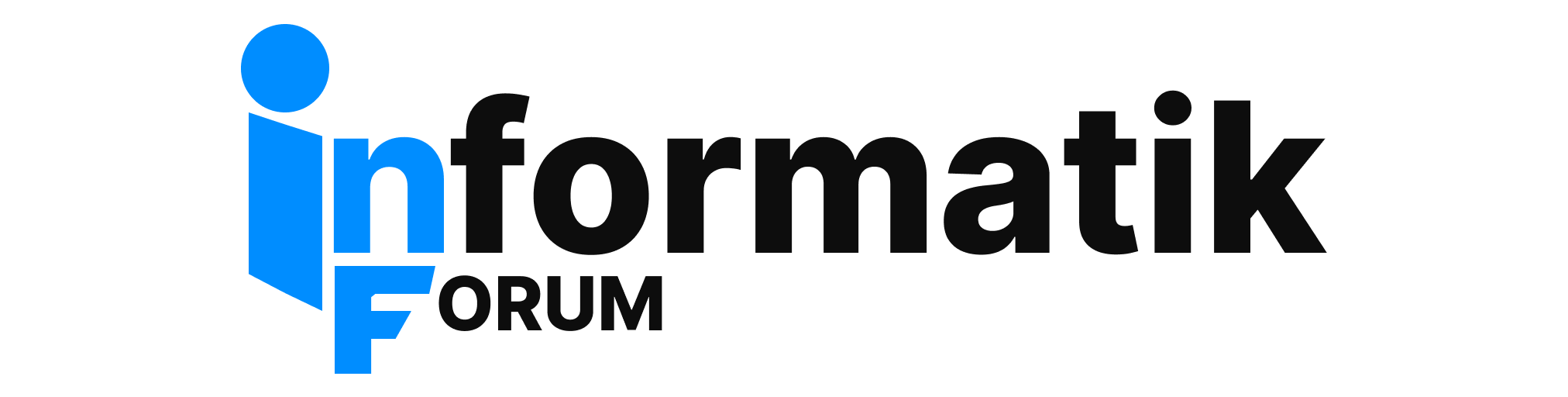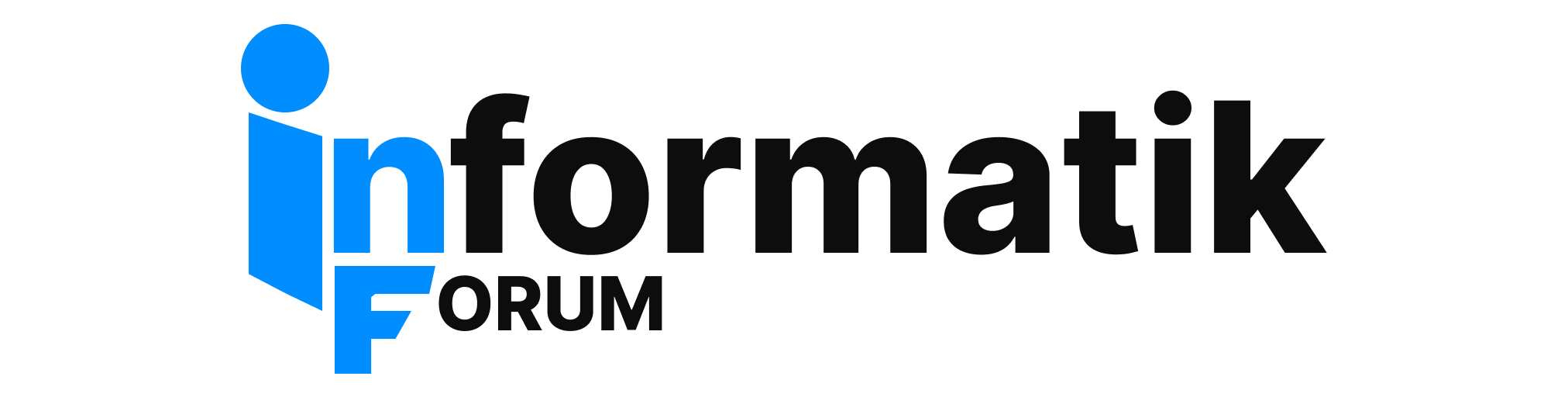Hier ein kleines Tutorial um euer eigenes Moodle am TU-Webspace einzurichten. Denkt aber daran, den File-Upload einzuschränken, da der Web- und Datenbank-Space begrenzt ist.
- Auf http://download.moodle.org/ schauen
- Ein Moodle 1.9.x auswählen, da für Moodle 2.x die PHP Version am Studenten WebServer der TU zu alt ist (Subject to Change) - außerdem ist Moodle 2 höchst instabil, die Entwickler empfehlen, auf Moodle 2.1 zu warten (Tuwel wird auch dann erst upgedatet)
- Den Download-Links zum Archiv von Moodle folgen bis ein Direkt-Link erreicht wird, diesen kopieren (z.B. http://downloads.sourceforge.net/project/moodle…se_mirror=ignum)
- Am Web-Server mittels ssh einloggen (unter Windows Putty verwenden): ssh e0123456@web.student.tuwien.ac.at und passwort eintippen
- In's Verzeichnis "public_html" wechseln
- Im Terminal "wget <Download-Link von oben>" eintippen, das Archiv wird downgeloaded (vielleicht am Schluss mit Enter bestätigen)
- Das Archiv mit "tar -xf moodle-weekly-19.tgz" (oder entsprechend anderem Archivnamen) entpacken, dann am Besten gleich mit "rm moodle-weekly-19.tgz" löschen, da wir nur begrenzten Speicherplatz zur Verfügung haben (wer's genau wissen will: "quota" eintippen).
- Das Moodle-Installationsskript ist jetzt schon extern erreichbar: http://web.student.tuwien.ac.at/~e0123456/moodle allerdings kommt noch eine Fehlermeldung dass das Verzeichnis /var/lib/php/session/ nicht beschreibbar ist - dafür haben wir keine Berechtigung.
- Um dieses Problem zu umschiffen, "pwd" ausführen und den Output merken (z.B. "/users/home39/e0123456/public_html/"), dann die Datei install.php bearbeiten (z.B. "vim moodle/install.php"), und vor der Zeile "@session_start()," die Zeile "@session_save_path("/users/home39/e0123456/");" einfügen.
- Jetzt kann im Webbrowser das Setup fortgesetzt werden. Web-Adresse und Daten-Verzeichnis sollte so passen. Jetzt kommt die SQL Datenbank.
- Wir haben eine MySQL Datenbank zur Verfügung. Doch vorher muss eine angelegt werden: auf https://web.student.tuwien.ac.at/mysqladmin/login.php einloggen, "Neue Datenbank anlegen" wählen, Datenbank mit beliebigem Namen aussuchen (z.B. "e0123456_moodle", der Präfix ist fix), "Passwort neu setzen" wählen und ein Passwort aussuchen das NICHT das selbe wie das TU-Passwort ist.
- Zurück bei der Moodle-Installation: Typ=MySQL, Server=localhost, Datenbank=e0123456_moodle (je nach gewähltem Namen), Nutzer=e0123456, Kennwort=das vorhin gewählte. Die Installation sollte nun ohne Probleme abgeschlossen werden können.
- Moodle funktioniert nun, NUR: Email und RSS funktionieren noch nicht. Das liegt daran dass dafür periodisch (oder zumindest ab&zu) das Cron Skript aufgerufen werden muss: http://web.student.tuwien.ac.at/~e0123456/moodle/admin/cron.php
- Das kann man natürlich auch manuell machen, wird aber mühsam mit der Zeit wenn regelmäßige Email-Benachrichtigungen erwünscht sind. Die TU bietet aber keine Möglichkeit, Cron-Jobs auszuführen. Aber es gibt kostenlose externe Anbieter. Z.B. auf http://www.setcronjob.com/ lässt sich die cron.php Seite angeben, diese wird dann stündlich abgerufen und Emails wie erwünscht regelmäßig verschickt. Es gibt möglicherweise auch andere kostenlose Anbieter die häufiger als stündlich abfragen können.
Viel Spaß!